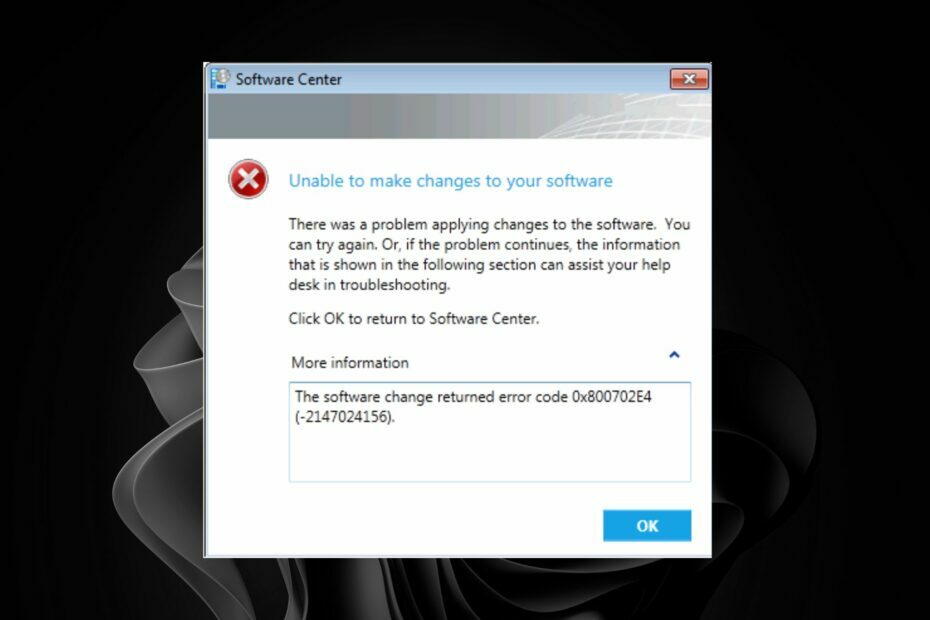У таких випадках ефективним є ремонт або скидання
- Якщо Отримати довідку не працює в Windows 11, скиньте програму або усуньте проблеми з мережею.
- Проблема може виникнути через відсутність критичних компонентів або пошкодження файлів.
- Продовжуйте читати, щоб дізнатися, як наші експерти вирішили цю проблему!
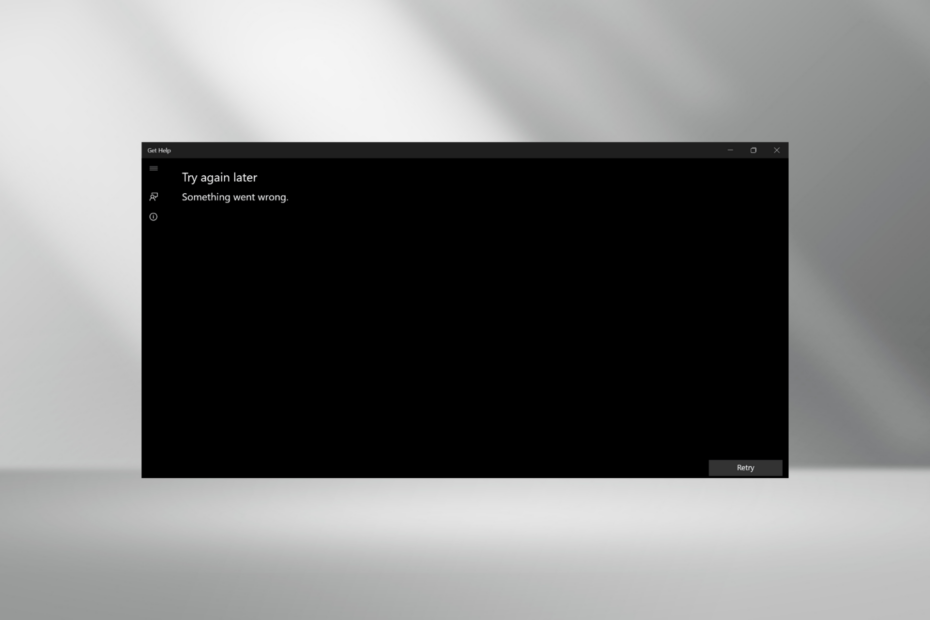
Програма «Отримати довідку» дозволяє користувачам знаходити відповіді на всі свої запити та підключатися до служби підтримки Microsoft, але для деяких вона не працює в Windows 11. Хоча це не є серйозною проблемою для більшості, це впливає на користувачів, які стикаються з проблемами ОС.
Крім того, його нещодавня інтеграція із засобами усунення несправностей Windows робить ще більш важливим запуск Get Help. Для тих, хто цікавиться, чому не відкривається довідка, зазвичай це пов’язано з пошкодженими системними файлами, проблемами з ОС, проблемами з мережею чи навіть самою програмою.
Як виправити програму «Отримати довідку», якщо вона не працює в Windows 11?
Перш ніж почати з дещо складніших рішень, спробуйте спершу ці швидкі:
- Перезавантажте комп’ютер і подивіться, чи Отримати довідку все ще видає повідомлення про помилку. Також перевірте наявність оновлень і встановіть будь-яку нову доступну версію Windows.
- Перевірте, чи працює Отримати довідку в a чисте середовище завантаження. Якщо це так, одна зі сторонніх програм або служб конфліктує з ним.
- Перевірте чи Брандмауер Windows блокує програму і, якщо це так, додайте «Отримати допомогу» в білий список. Також усуньте проблеми з підключенням до мережі.
- Вимкніть усі проксі-сервери, налаштовані на ПК.
Якщо жодне не працює, перейдіть до наступних виправлень.
Як ми тестуємо, перевіряємо та оцінюємо?
Протягом останніх 6 місяців ми працювали над створенням нової системи перегляду того, як ми створюємо контент. Використовуючи його, ми згодом переробили більшість наших статей, щоб надати фактичні практичні знання про створені нами посібники.
Більш детально ви можете прочитати як ми тестуємо, переглядаємо та оцінюємо в WindowsReport.
- Як виправити програму «Отримати довідку», якщо вона не працює в Windows 11?
- 1. Відновіть пошкоджені системні файли
- 2. Завантажте Microsoft Edge WebView2
- 3. Відновіть або скиньте програму «Отримати допомогу».
- 4. Скинути налаштування мережі
- 5. Перевстановіть програму «Отримати довідку».
- 6. Виконайте оновлення на місці
- 7. Зверніться до служби підтримки онлайн
1. Відновіть пошкоджені системні файли
- Прес вікна + Р щоб відкрити Пошук меню, вид Командний рядок у рядку пошуку клацніть правою кнопкою миші відповідний результат і виберіть Запустити від імені адміністратора.
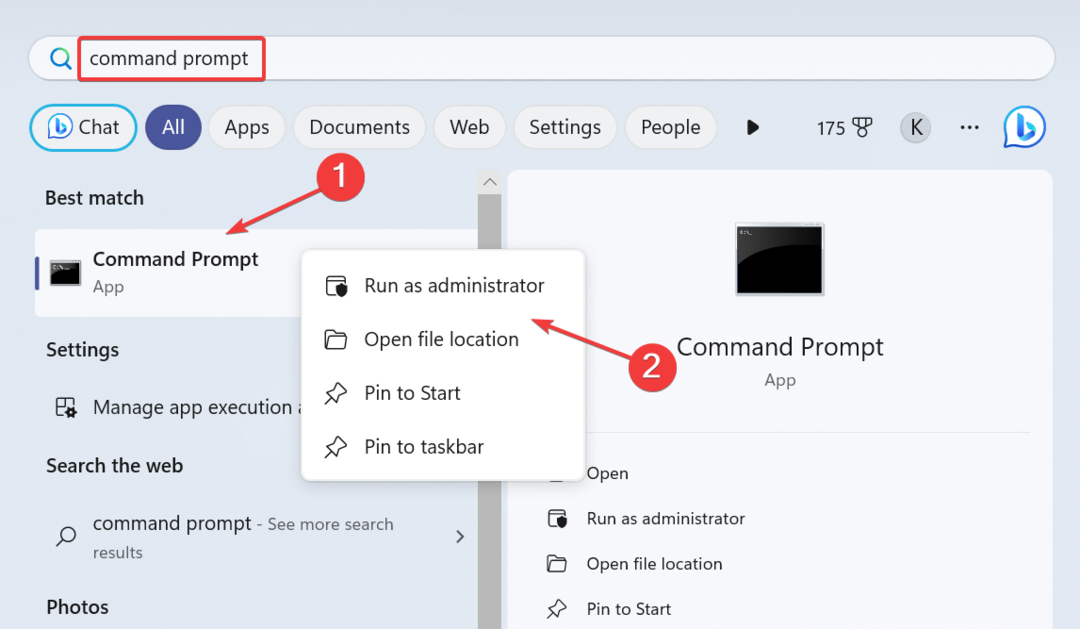
- Натисніть Так в UAC підказка.
- Вставте наступні команди DISM по одній і натисніть Введіть після кожного:
DISM /Online /Cleanup-Image /CheckHealthDISM /Online /Cleanup-Image /ScanHealthDISM /Online /Cleanup-Image /RestoreHealth - Тепер виконайте цю команду для сканування SFC:
sfc /scannow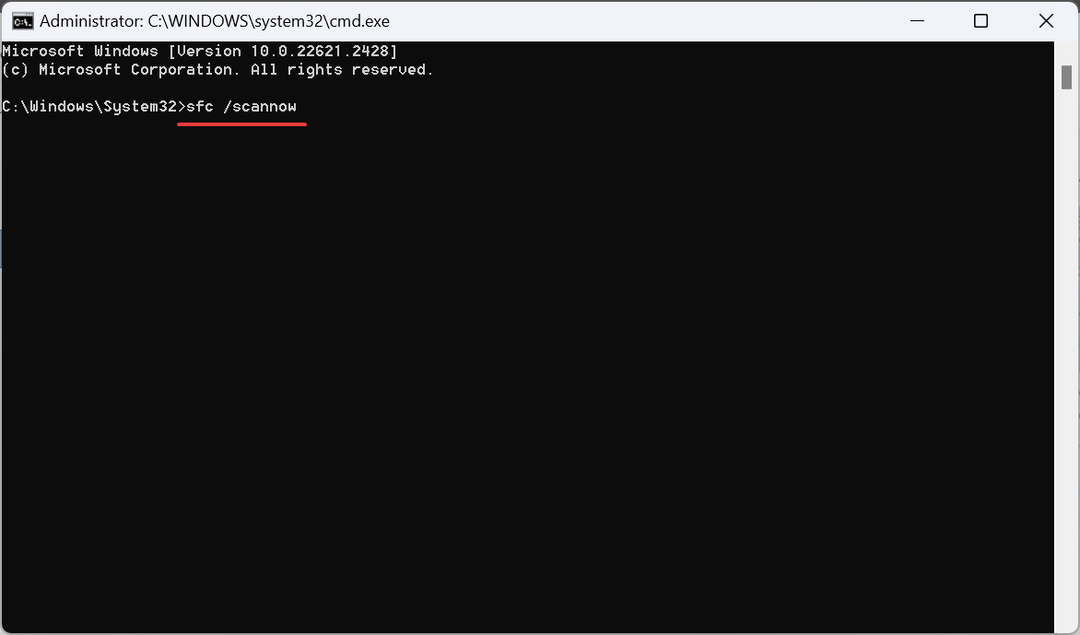
- Після цього перезавантажте комп’ютер.
Пошкоджені системні файли є поширеною причиною того, що вбудована програма або Отримати довідку не працюють у Windows 11. І запуск Команди DISM і сканування SFC допоможе!
2. Завантажте Microsoft Edge WebView2
Якщо під час інсталяції ви отримуєте помилку, спробуйте завантажити компонент іншим способом (з трьох доступних).
- Йти до Розробник Microsoft Edgeі натисніть Завантажити зараз можливість отримати Microsoft Edge WebView2.
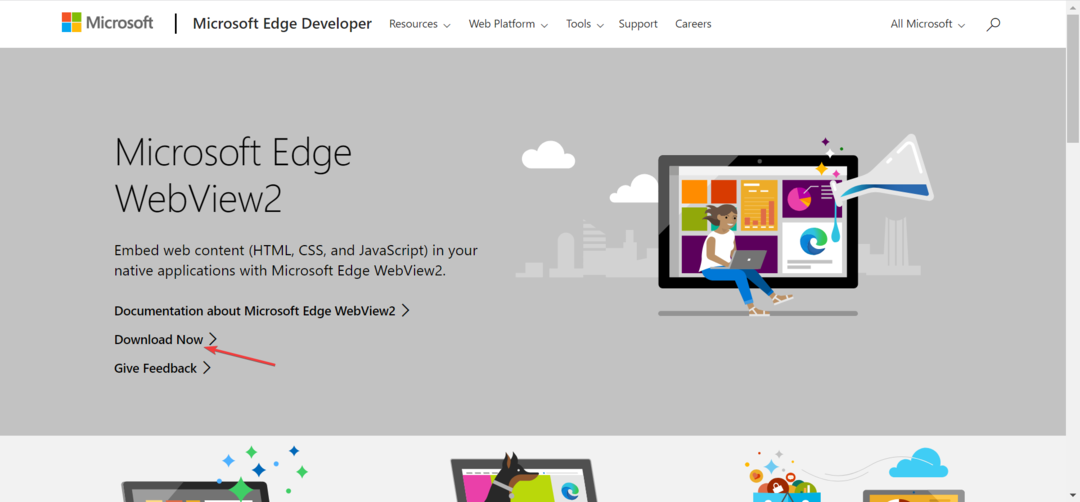
- Тепер виберіть будь-який із методів продовження завантаження, будь то через Evergreen Bootstrapper, Evergreen Standalone Installer або Fixed Version.
- Після завершення запустіть інсталяцію та дотримуйтеся вказівок на екрані, щоб завершити процес інсталяції.
3. Відновіть або скиньте програму «Отримати допомогу».
- Прес вікна + я відкривати Налаштування, йти до програми на панелі навігації та натисніть Встановлені програми.
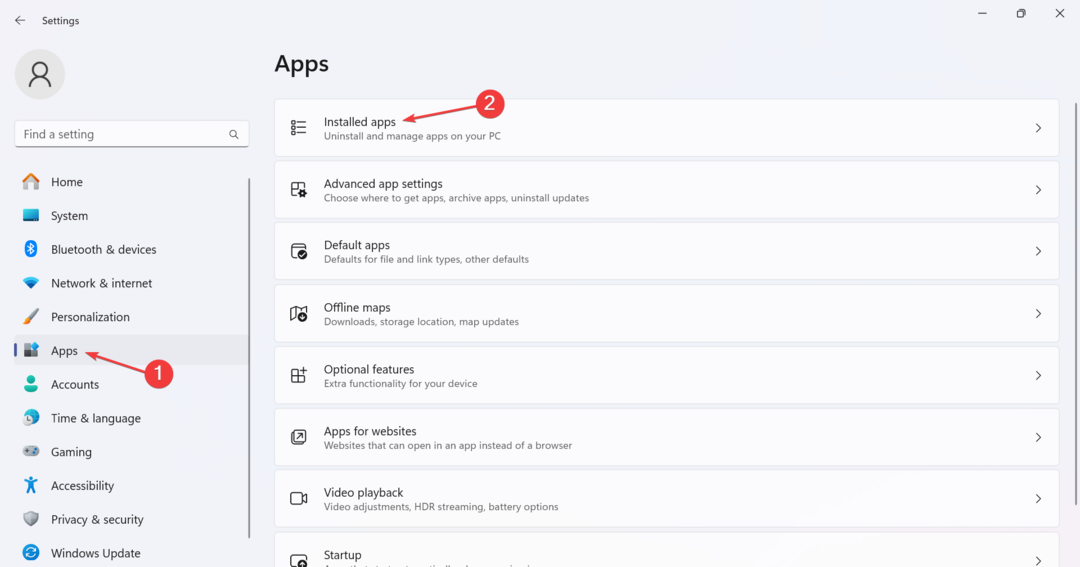
- Знайдіть Отримати допомогу, натисніть на три крапки поруч і виберіть Розширені опції.
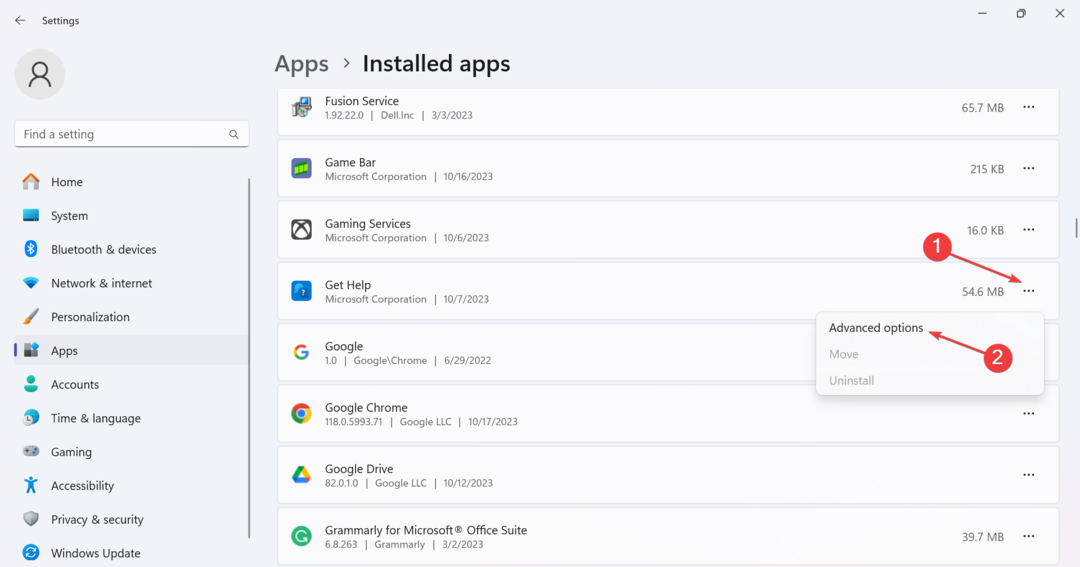
- Натисніть на Ремонт і перевірте наявність покращень.
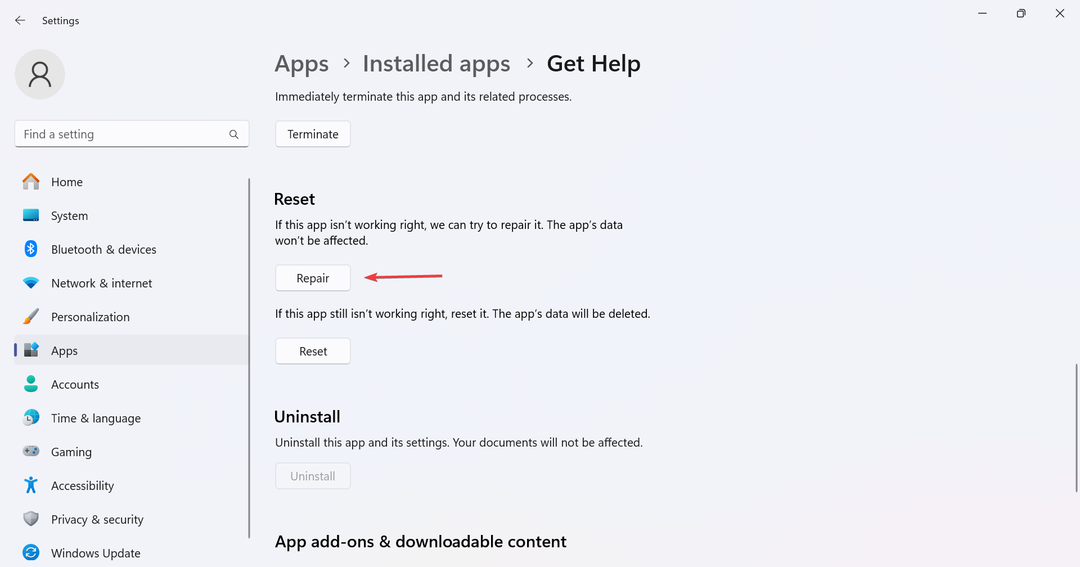
- Якщо це не працює, натисніть Скинути.
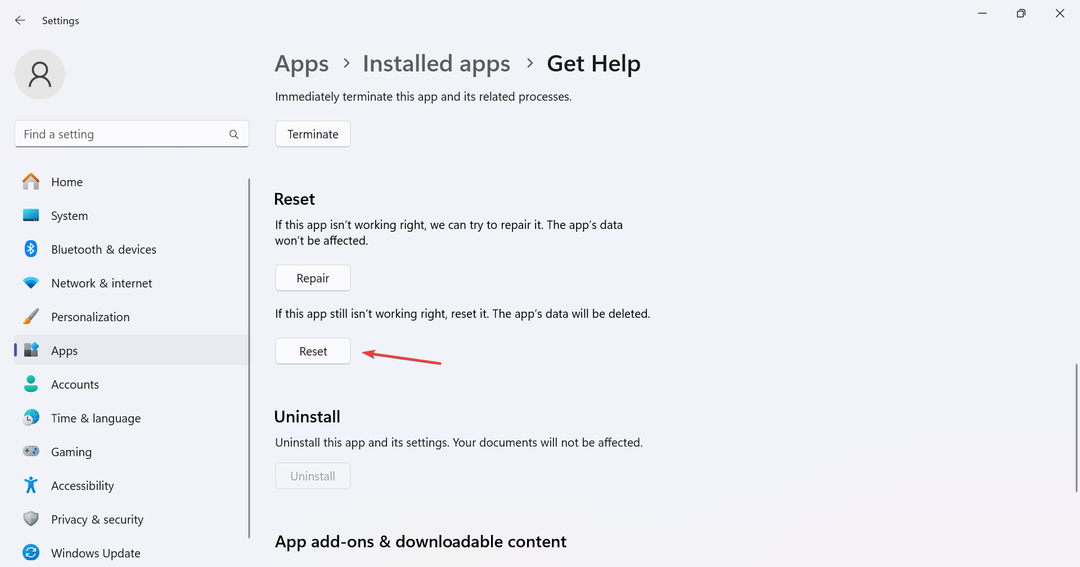
- Ще раз натисніть Скинути у запиті підтвердження, щоб позбутися будь-яких поширених проблем із Отримати допомогу.
4. Скинути налаштування мережі
- Прес вікна + я відкривати Налаштування, йти до Мережа та Інтернет на лівій панелі та натисніть Розширені налаштування мережі.
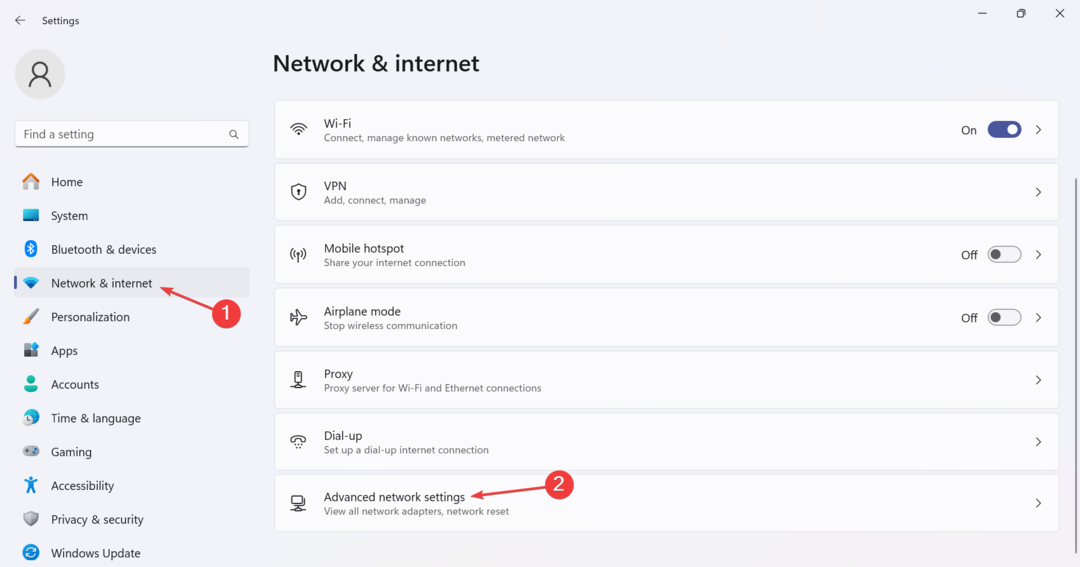
- Тепер натисніть Скидання мережі.
- Натисніть на Скинути зараз кнопку.
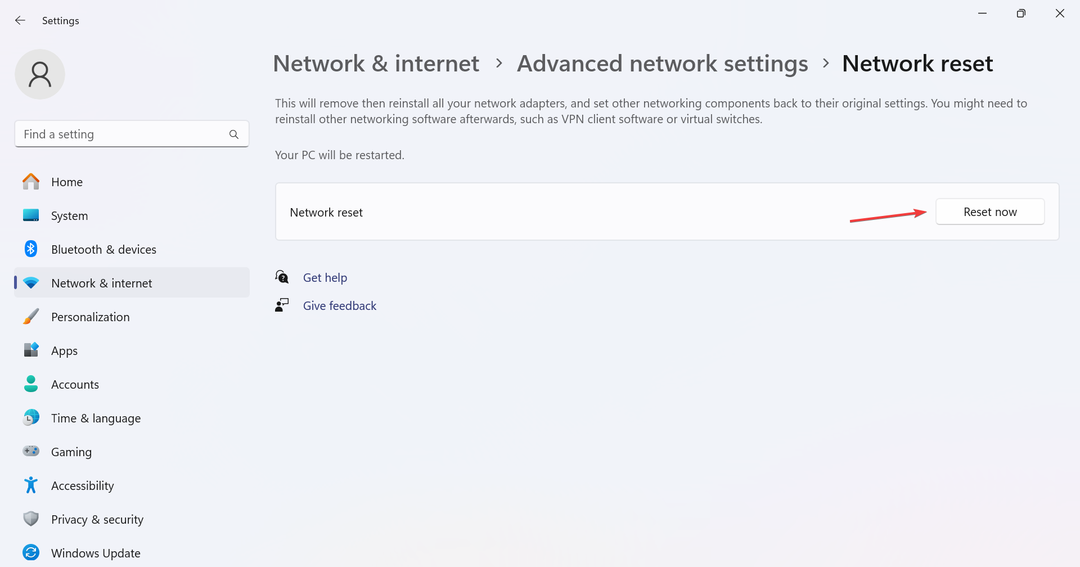
- Нарешті натисніть Так у полі підтвердження.
- ProductInfo.dll: що це таке та як виправити помилку неправильного зображення
- Подія 4502 WinREAgent у Windows 11: як виправити
- Вирішено: сенсорний екран Windows 11 перестає працювати в режимі планшета
- Вирішено: ваш PIN-код більше не доступний у Windows 11
- Microsoft попереджає, що видалення Edge у Windows 11 порушує роботу програм і віджетів
5. Перевстановіть програму «Отримати довідку».
- Прес вікна + Р відкривати бігти, вид Powershell, і вдарив Ctrl + Shift + Введіть.
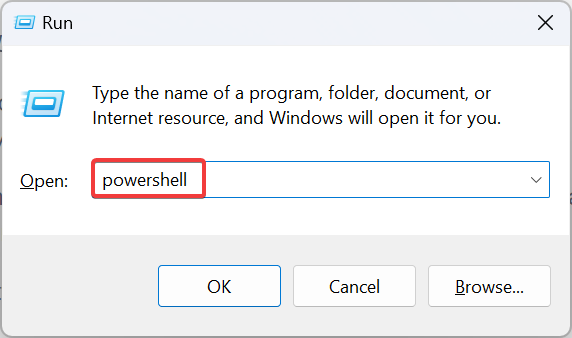
- Натисніть Так в UAC підказка.
- Тепер вставте наступну команду та натисніть Введіть щоб видалити Отримати допомогу:
Get-AppxPackage *Microsoft.GetHelp* -AllUsers | Remove-AppxPackage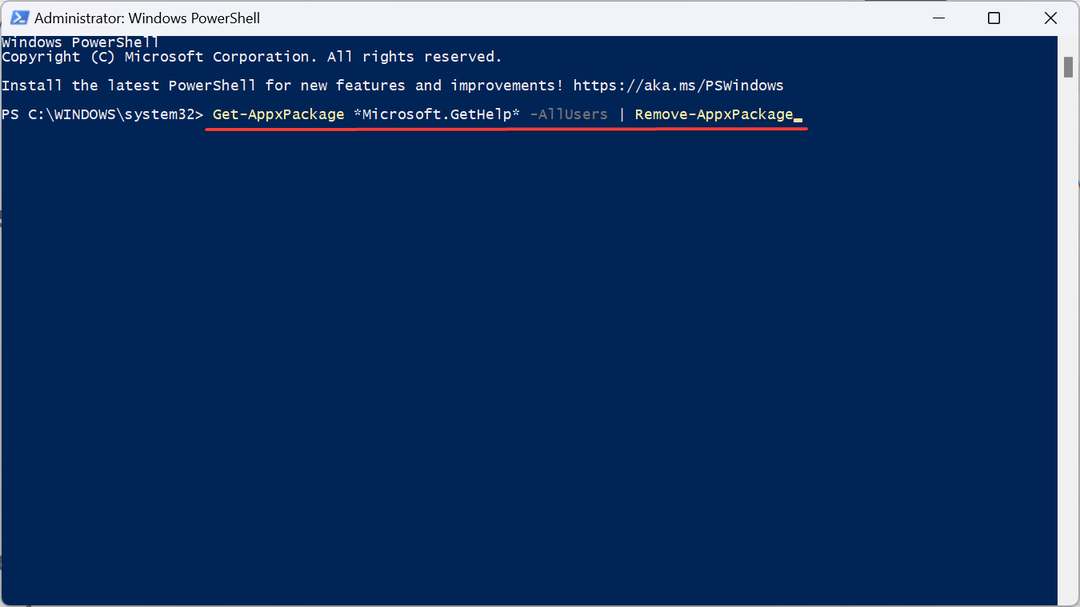
- Після завершення відкрийте Microsoft Store, вид Отримати допомогу у вікні пошуку та відкрийте програму з результатів.
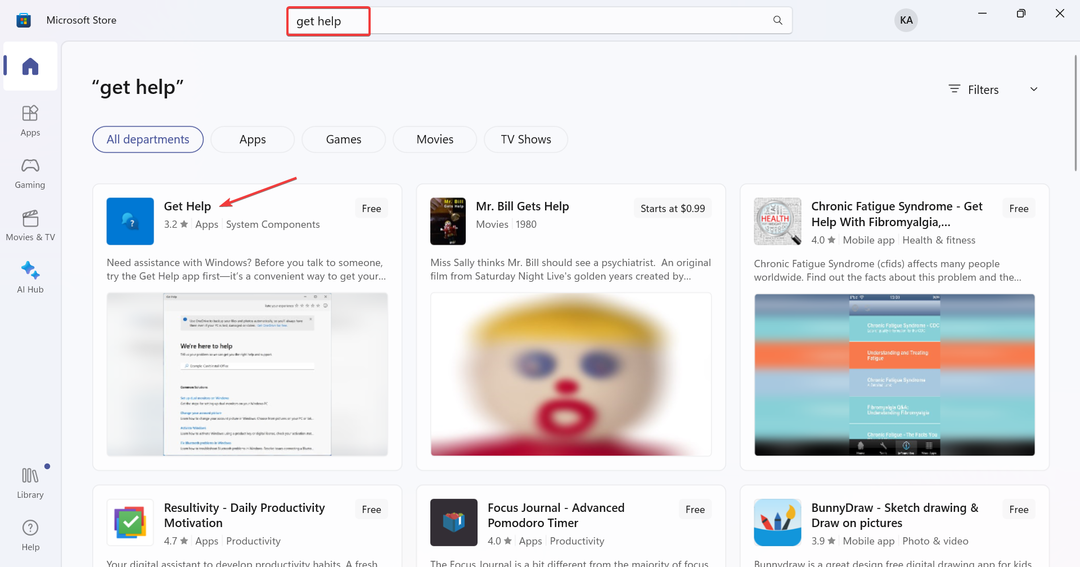
- Натисніть на отримати кнопку для завантаження програми.
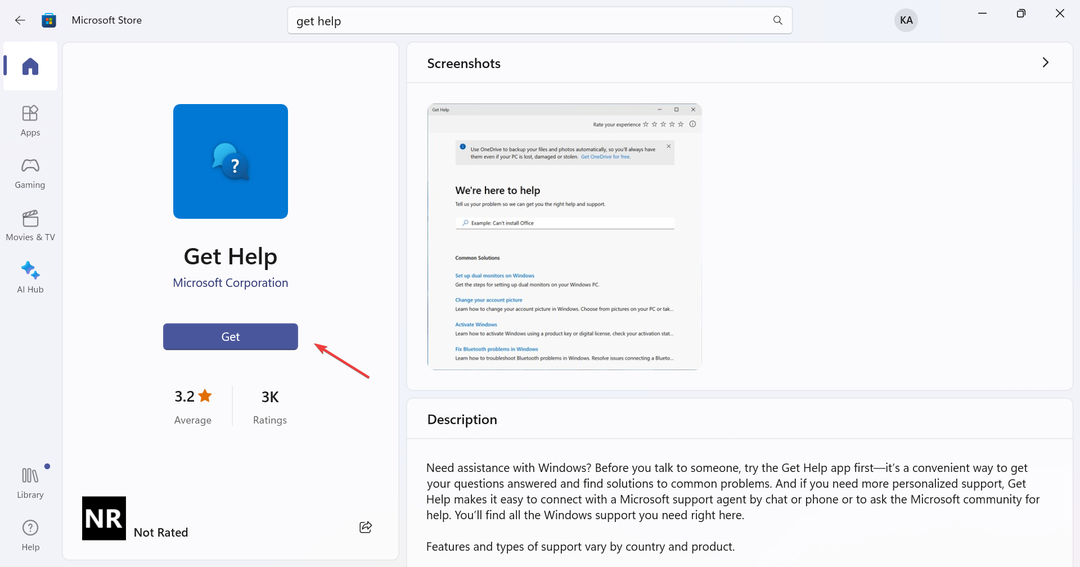
Якщо Windows Get Help не працює, і здається, що проблема в самій програмі, перевстановіть її. Ви не можете видалити Get Help звичайними методами, оскільки це програма за замовчуванням, але примусове видалення через PowerShell працює в цьому випадку!
6. Виконайте оновлення на місці
- Йти до Офіційний сайт Microsoft, виберіть мову продукту та версію ОС, а потім завантажте Windows 11 ISO.
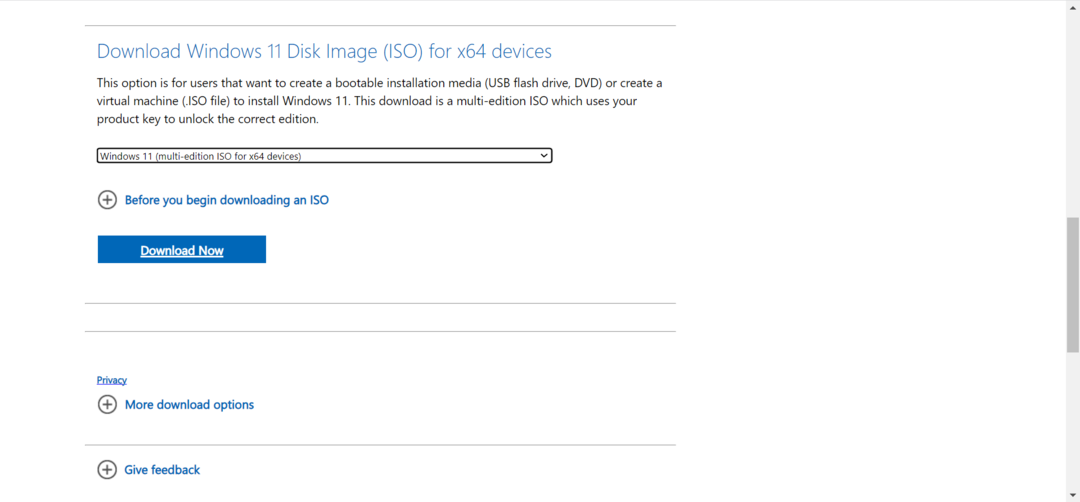
- Двічі клацніть завантажений ISO, зачекайте кілька секунд, а потім натисніть ВІДЧИНЕНО у підказці, що з’явиться.
- Тепер запустіть setup.exe файл.
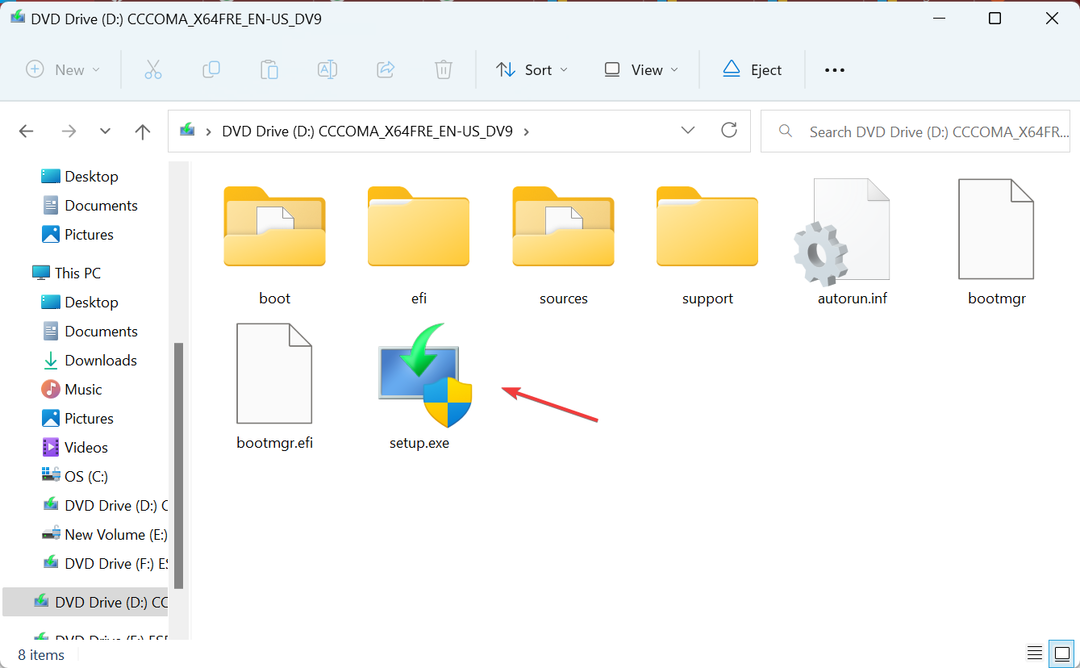
- Натисніть Далі продовжити.
- Тепер перевірте умови ліцензії Windows 11 і натисніть прийняти.
- Перевірте налаштування, Зберігайте особисті файли та програмиі натисніть встановити.
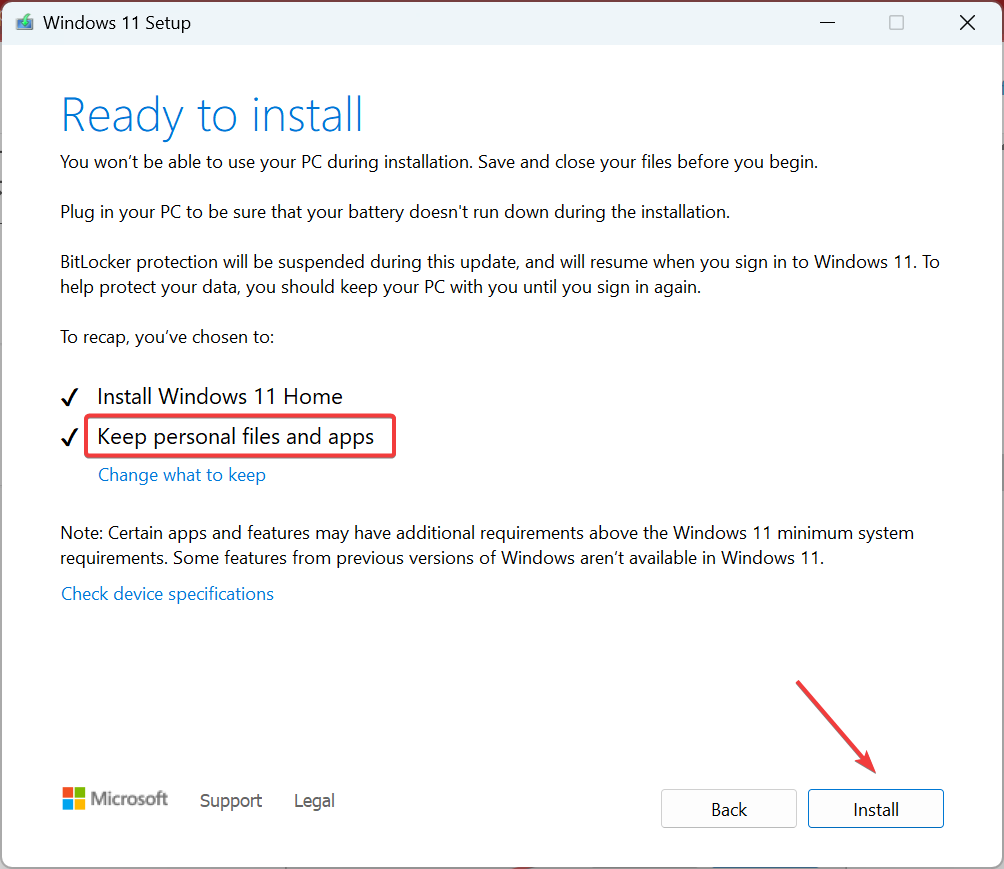
- Дочекайтеся завершення процесу. Це може зайняти кілька годин.
У разі проблем із будь-яким із компонентів Windows, включно з тим, коли Отримати довідку не працює в Windows 11, ан оновлення на місці допоможе. І ви не втратите жодних файлів чи програм у процесі оновлення!
Коли нічого не працює, ти завжди можеш отримати допомогу в Windows 11 за допомогою інших засобів. Корпорація Майкрософт представила програму Get Started, і існує кілька онлайн-форумів, як офіційних, так і користувачів.
Крім того, ви можете зверніться до служби підтримки Microsoft онлайн через офіційний сайт.
Хоча Отримати довідку відіграє важливу роль і має працювати в Windows 11, це не єдиний спосіб вирішити проблеми. Ви завжди можете звернутися до офіційних онлайн-каналів або звернутися до нас із проблемами, пов’язаними з Windows. Ми детально розглянули операційну систему.
Однак більш складна проблема полягає в тому, коли Як отримати допомогу в Windows, постійно з’являється, і щоб це виправити, вам потрібно змінити права доступу до файлу.
Щоб отримати відповіді на будь-які запитання або поділитися тим, що вам допомогло, коли функція «Отримати довідку» не працює в Windows 11, залиште коментар нижче.

![Виправлення: ms-settings: помилка тла персоналізації [вирішено]](/f/7ab58e07fd8158f0719b10ee86abcd27.png?width=300&height=460)